Instalación de uWebChat
Para comenzar a usar uWebChat, necesitará Microsoft Teams. Puede ser el cliente de Microsoft Teams o la aplicación web de Microsoft Teams. Ambos se pueden encontrar en https://teams.microsoft.com/
Solo se puede acceder a Microsoft Teams mediante cuentas de Microsoft. Podría ser, por ejemplo, una cuenta personal de Microsoft, una cuenta profesional o educativa de Microsoft, o una cuenta de un proveedor de correo electrónico diferente (por ejemplo, Gmail) que se haya activado como cuenta de Microsoft.
Como se describe en capítulo 1.4 ediciones de uWebChat, uWebChat tiene cuatro tipos diferentes de suscripciones. Si necesita las funciones adicionales que se incluyen en una de las versiones pagas, continúe leyendo este párrafo.
Antes de poder activar una suscripción paga a uWebChat, primero debe adquirir una clave de licencia. Las claves de licencia se pueden comprar en Microsoft AppSource: https://appsource.microsoft.com/en-us/product/web-apps/universalcloud.uwebchatappsource2019?tab=Overview
Alternativamente, puede buscar Licencia uWebChat utilizando la función de búsqueda en https://appsource.microsoft.com.
En la página del producto uWebChat, haga clic en CONSIGUELO AHORA. Esto se puede encontrar en el lado izquierdo de la página. Luego ingresa a tu cuenta de Office 365 o Microsoft y sigue los pasos para comenzar a usar uWebChat.
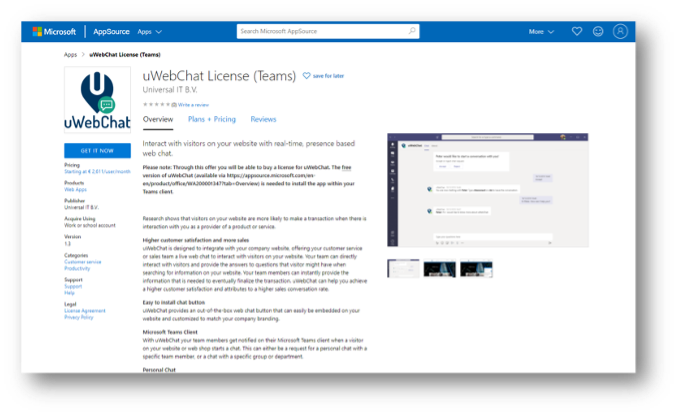
Después de solicitar con éxito una licencia de uWebChat, verá una pantalla de confirmación con un resumen de su pedido. Si la información en esta pantalla es correcta, seleccione Confirmar pedido.
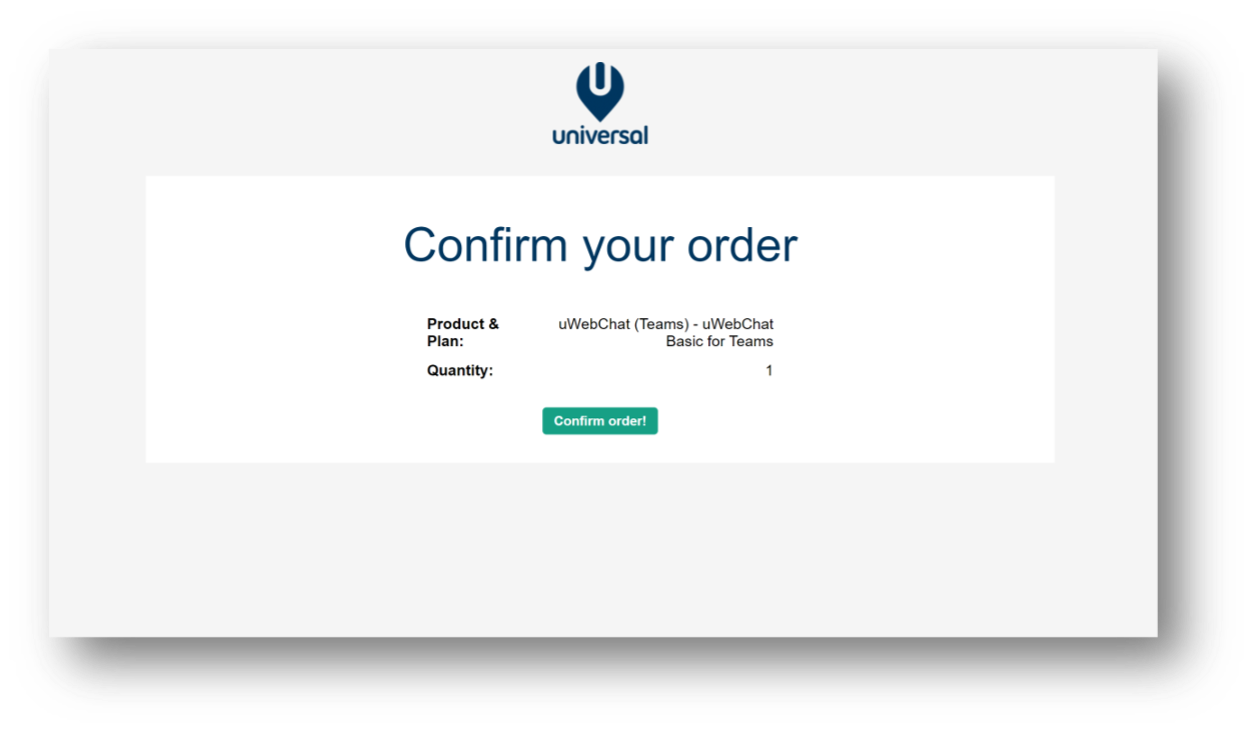
Después de confirmar su pedido, aparecerá su clave de activación. Copie este código y guárdelo en un lugar seguro. No podrás recuperar esta clave si la pierdes.
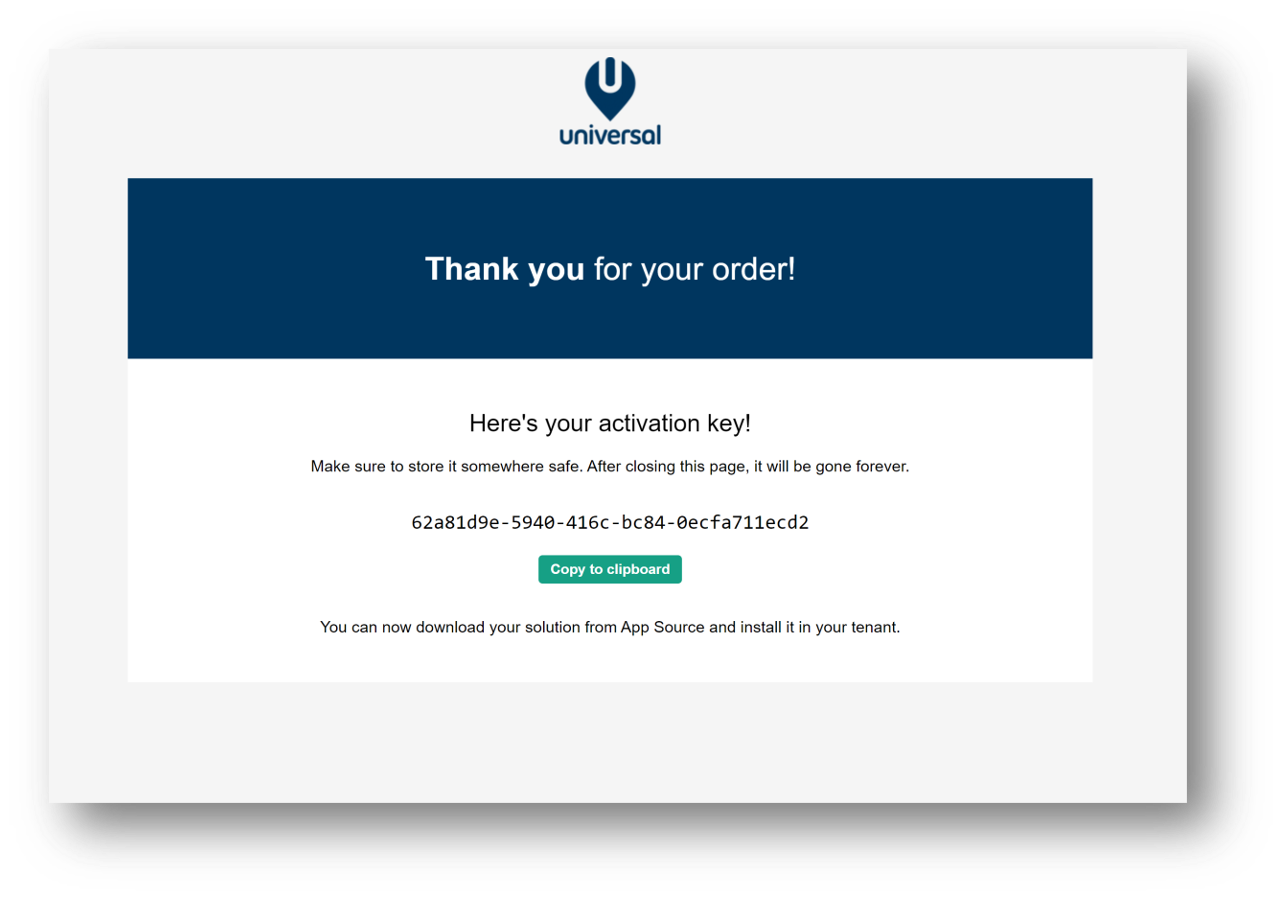
Si ya configuró uWebChat antes, use el comando Mejora para actualizar su suscripción utilizando la clave de licencia recién adquirida.